Der kostenlose Scanner prüft, ob Ihr Computer infiziert ist.
JETZT ENTFERNENUm das Produkt mit vollem Funktionsumfang nutzen zu können, müssen Sie eine Lizenz für Combo Cleaner erwerben. Auf 7 Tage beschränkte kostenlose Testversion verfügbar. Eigentümer und Betreiber von Combo Cleaner ist RCS LT, die Muttergesellschaft von PCRisk.
Was ist mysearches.co?
Mysearches.co ist eine der vielen Suchmaschinen, die als nützlich gefördert werden, indem ihren Benutzern schnellere Suchen, verbesserte Suchergebnisse, ein schneller Zugang zu beliebten Webseiten und so weiter angeboten werden. Sie wird jedoch als falsche Suchmaschine eingestuft, ihre Entwickler fördern sie mithilfe von betrügerischen Downloads/Installationsprogrammen, die Internetbrowser entführen und deren Einstellungen ändern. Wie die meisten Suchmaschinen dieser Art, sammelt mysearches.co (nicht nur) Daten in Bezug auf das Surfen.
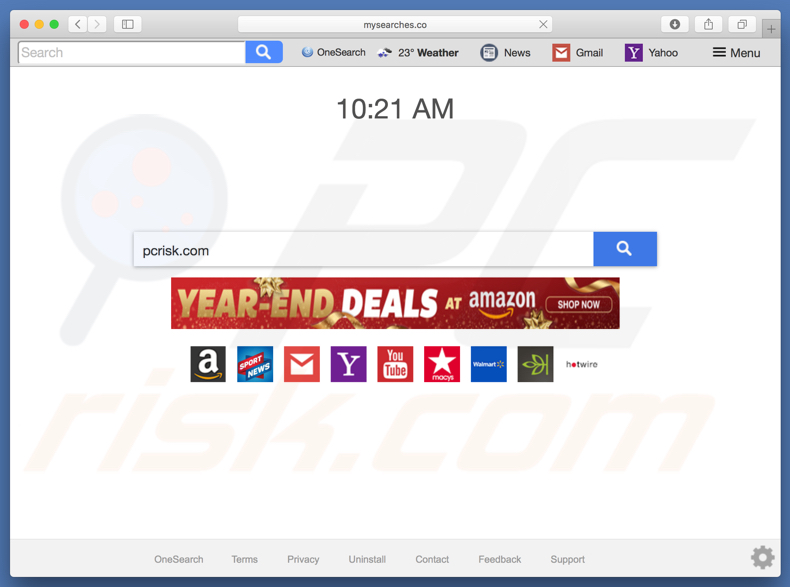
Die zuvor genannten betrügerischen Downloader/Installationsprogrammen visieren Internetbrowser wie Safari, Google Chrome und Mozilla Firefox an. Sobald ein Webbrowser entführt wurde, werden seine Einstellungen geändert, indem mysearches.co zur Standardsuchmaschine, Startseite und neuen Registerkarten-URL gemacht wird.
Noch schlimmer ist, dass die festgelegten Einstellungen nicht geändert werden können: Betrügerische Setups installieren sogenannte "Hilfsobjekte" (Apps oder/und Browsererweiterungen Dritter), die verhindern sollen, dass Benutzer Änderungen an den erwähnten Einstellungen vornehmen. Mit anderen Worten weisen "Hilfsobjekte" Einstellungen jedes Mal neu zu, sobald ein Versuch unternommen wird, sie zu ändern.
Allgemein ausgedrückt bedeutet dies, dass Benutzer eines entführten Internetbrowsers jedes Mal dazu gezwungen werden, mysearches.co zu besuchen, wenn ein Internetbrowser oder eine neue Registerkarte in ihm geöffnet wird oder eine Suchanfrage in die URL-Leiste eingegeben wird. Darüber hinaus stellt mysearches.co seinen Benutzern von Yahoo generierte Suchergebnisse zur Verfügung, sobald mit ihrer Hilfe eine Suche gestartet wird, leitet diese Suchmaschine Benutzer auf search.yahoo.com um, was mysearches.co selbst als Suchmaschine völlig nutzlos macht.
Ein weiterer Nachteil an einer Verwendung der falschen Suchmaschine mysearches.co und der Installation von unerwünschten Apps/Zusätzen besteht darin, dass sie Informationen in Bezug auf das Surfen aufzeichnen: IP-Adressen, Suchanfragen, URLs besuchter Webseiten, Standorte und so weiter. Darüber hinaus könnten sie ebenfalls persönliche/sensible Informationen sammeln.
Außerdem werden die gesammelten Daten kontinuierlich mit Dritten (potenziell Cyberkriminellen) geteilt, welche sie missbrauchen, um Einnahmen zu generieren. Die Verwendung solcher Suchmaschinen (die Daten aufzeichnen) könnte zu verschiedenen Problemen bei der Privatsphäre oder sogar noch schlimmer - zu einem Identitätsdiebstahl führen.
Wenn Sie auf Weiterleitungen auf mysearches.co stoßen, empfehlen wir Ihnen, Ihren Webbrowser zu überprüfen und alle dubiosen (unerwünschten und unbekannten) Programmerweiterungen, Erweiterungen oder Zusätze so schnell wie möglich von ihm zu entfernen.
| Name | mysearches.co Browserentführer |
| Art der Bedrohung | Mac Malware, Mac Virus |
| Symptome | Ihr Mac wurde langsamer als normal, Sie sehen unerwünschte Pop-up-Werbung, Sie werden auf zwielichtige Websites weitergeleitet. |
| Verbreitungsmethoden | Betrügerische Pop-up-Werbung, kostenlose Software Installationsprogramme (Bündelung), falsche Flash-Player Installationsprogramme, Downloads von Torrent Dateien. |
| Schaden | Verfolgung des Surfens im Internet (potenzielle Datenschutzprobleme), Anzeige unerwünschter Werbung, Weiterleitungen auf zwielichtige Websites, Verlust privater Informationen. |
| Entfernung |
Um mögliche Malware-Infektionen zu entfernen, scannen Sie Ihren Computer mit einer legitimen Antivirus-Software. Unsere Sicherheitsforscher empfehlen die Verwendung von Combo Cleaner. Combo Cleaner herunterladenDer kostenlose Scanner überprüft, ob Ihr Computer infiziert ist. Um das Produkt mit vollem Funktionsumfang nutzen zu können, müssen Sie eine Lizenz für Combo Cleaner erwerben. Auf 7 Tage beschränkte kostenlose Testversion verfügbar. Eigentümer und Betreiber von Combo Cleaner ist RCS LT, die Muttergesellschaft von PCRisk. |
Es gibt unzählige andere falsche Suchmaschinen im Internet wie goto-searchitnow.global.ssl.fastly.net, linkey-search.com, search.pensirot.com und einem Haufen anderer. Üblicherweise werden sie gefördert, indem sie Vorteile wie ein verbessertes Surferlebnis und so weiter anbieten, jedoch werden sie üblicherweise lediglich als seriös und nützlich dargestellt.
Üblicherweise werden sie dafür entwickelt, Einnahmen für ihre Entwickler zu generieren, indem sie unerwünschte Weiterleitungen verursachen und Daten aufzeichnen. Einige Suchmaschinen dieser Art versorgen ihre Benutzer mit aufdringlichen Werbeanzeigen (die häufig auf nicht vertrauenswürdige Webseiten führen) oder liefern irreführende Ergebnisse.
Wie wurde mysearches.co auf meinem Computer installiert?
Wie in unserer Einführung erwähnt, wird mysearches.co (und die meisten anderen falschen Suchmaschinen) mithilfe von betrügerischen Download- und/oder Installations-Setups gefördert. Mit anderen Worten, mithilfe einer betrügerischen Marketingmethode namens "Bündelung".
In der Regel verstecken Entwickler Informationen zu Änderungen der Browsereinstellungen in den Optionen "Benutzerdefiniert" und "Erweitert" der Download-/Installationsprozesse. Berechtigungen zum Ändern der Browsereinstellungen werden jedoch üblicherweise unbeabsichtigt erteilt - indem Schritte von Downloads und Installationen übersprungen werden.
Solche Handlungen führen häufig zu Problemen bei der Privatsphäre, dem Risiko, dass der Computer mit Malware infiziert wird und anderen Problemen.
Wie kann die Installation von potenziell unerwünschten Anwendungen vermieden werden?
Um zu verhindern, dass verschiedene potenziell unerwünschte Anwendungen installiert werden, empfehlen wir, die Software-Downloadquellen sorgfältig auszuwählen: Die beste Möglichkeit, Software herunterzuladen, ist die ausschließliche Verwendung von offiziellen (vertrauenswürdigen) Webseiten und direkten Links. Vermeiden Sie die Verwendung von Downloadern und Installern Dritter, inoffiziellen Webseiten und anderen ähnlichen Kanälen.
Analysieren Sie jedes Download- oder Installations-Setup sorgfältig, überspringen Sie keine Schritte, ohne zu überprüfen, was die verschiedenen Einstellungen wie "Erweitert", "Benutzerdefiniert" und so weiter sind. Entscheiden Sie sich gegen die Installation oder das Herunterladen irgendwelcher zusätzlicher Anwendungen und beenden Sie erst dann den Prozess.
Vermeiden Sie außerdem das Klicken auf Anzeigen, die auf verschiedenen nicht vertrauenswürdigen, verdächtigen Webseiten angezeigt werden: Solche Anzeigen leiten häufig auf potenziell bösartige Webseiten wie Pornografie, Erwachsenendating, Glücksspiel und so weiter um. Wenn Sie auf Anzeigen dieser Art stoßen und/oder häufig auf dubiose Webseiten umgeleitet werden, ist es möglich, dass unerwünschte Apps in Ihrem Webbrowser oder auf Ihrem Betriebssystem installiert sind.
Prüfen Sie, ob in Ihrem Internetbrowser oder in Programmen auf Ihrem Computer keine unbekannten/verdächtigen Erweiterungen, Programmerweiterungen oder Zusätze installiert sind und entfernen Sie sie alle so schnell wie möglich. Wenn Ihr Computer bereits mit PUAs infiziert ist, empfehlen wir, einen Scan mit Combo Cleaner Antivirus für Windows durchzuführen, um sie automatisch zu beseitigen.
Liste der mysearches.co-Subdomains:
dm.mysearches.co
imp.mysearches.co
query.maps.mysearches.co
transit.mysearches.co
maps.mysearches.co
template.mysearches.co
transit.mysearches.co
sports.mysearches.co
comcoupons.mysearches.co
package.mysearches.co
tv.mysearches.co
converter.mysearches.co
email.mysearches.co
classifieds.mysearches.co
forms.mysearches.co
speedtest.mysearches.co
weather.mysearches.co
Umgehende automatische Entfernung von Malware:
Die manuelle Entfernung einer Bedrohung kann ein langer und komplizierter Prozess sein, der fortgeschrittene Computerkenntnisse voraussetzt. Combo Cleaner ist ein professionelles, automatisches Malware-Entfernungstool, das zur Entfernung von Malware empfohlen wird. Laden Sie es durch Anklicken der untenstehenden Schaltfläche herunter:
LADEN Sie Combo Cleaner herunterIndem Sie Software, die auf dieser Internetseite aufgeführt ist, herunterladen, stimmen Sie unseren Datenschutzbestimmungen und Nutzungsbedingungen zu. Der kostenlose Scanner überprüft, ob Ihr Computer infiziert ist. Um das Produkt mit vollem Funktionsumfang nutzen zu können, müssen Sie eine Lizenz für Combo Cleaner erwerben. Auf 7 Tage beschränkte kostenlose Testversion verfügbar. Eigentümer und Betreiber von Combo Cleaner ist RCS LT, die Muttergesellschaft von PCRisk.
Schnellmenü:
- Was ist mysearches.co?
- SCHRITT 1. Mit mysearches.co verwandte Dateien und Ordner von OSX entfernen.
- SCHRITT 2. Die mysearches.co Weiterleitung von Safari entfernen.
- SCHRITT 3. Den mysearches.co Browserentführer von Google Chrome entfernen.
- SCHRITT 4. Die mysearches.co Startseite und Standardsuchmaschine von Mozilla Firefox entfernen.
Das Video zeigt, wie man Browserweiterleitungen auf mysearches.co mit Combo Cleaner entfernt:
Entfernen der mysearches.co Weiterleitung:
Entfernen Sie mit mysearches.co verwandte, potenziell unerwünschte Anwendungen von Ihrem "Programme" Ordner:
 Klicken Sie auf das Finder Symbol. Im Finder Fenster, wählen Sie "Programme". Im Anwendungen Ordner, suchen Sie nach “MPlayerX”,“NicePlayer”, oder anderen verdächtigen Anwendungen und ziehen sie diese in den Papierkorb. Nachdem Sie die potenziell unerwünschte(n) Anwendung(en) entfernt haben, die online Werbung verursachen, scannen Sie Ihren Mac auf verbleibende, unerwünschte Komponenten.
Klicken Sie auf das Finder Symbol. Im Finder Fenster, wählen Sie "Programme". Im Anwendungen Ordner, suchen Sie nach “MPlayerX”,“NicePlayer”, oder anderen verdächtigen Anwendungen und ziehen sie diese in den Papierkorb. Nachdem Sie die potenziell unerwünschte(n) Anwendung(en) entfernt haben, die online Werbung verursachen, scannen Sie Ihren Mac auf verbleibende, unerwünschte Komponenten.
LADEN Sie die Entfernungssoftware herunter
Combo Cleaner überprüft, ob Ihr Computer infiziert ist. Um das Produkt mit vollem Funktionsumfang nutzen zu können, müssen Sie eine Lizenz für Combo Cleaner erwerben. Auf 7 Tage beschränkte kostenlose Testversion verfügbar. Eigentümer und Betreiber von Combo Cleaner ist RCS LT, die Muttergesellschaft von PCRisk.
mysearches.co Browserentführer bezogene Dateien und Ordner entfernen:

Klicken Sie auf das Finder Symbol aus der Menüleiste, wählen Sie Gehen und klicken Sie auf Zum Ordner gehen...
 Suchen Sie nach Dateien, die von werbefinanzierter Software erzeugt wurden im /Library/LaunchAgents Ordner:
Suchen Sie nach Dateien, die von werbefinanzierter Software erzeugt wurden im /Library/LaunchAgents Ordner:

Im Gehen zu Ordner...Leiste, geben Sie ein: /Library/LaunchAgents
 Im "LaunchAgents" Ordner, suchen Sie nach allen kürzlich hinzugefügten, verdächtigen Dateien und legen Sie diese in den Papierkorb. Beispiele für Dateien, die von werbefinanzierter Software erzeugt wurden - "installmac.AppRemoval.plist", "myppes.download.plist", "mykotlerino.ltvbit.plist", "kuklorest.update.plist", etc. Werbefinanzierte Software installiert häufig mehrere Dateien mit dem gleichen String.
Im "LaunchAgents" Ordner, suchen Sie nach allen kürzlich hinzugefügten, verdächtigen Dateien und legen Sie diese in den Papierkorb. Beispiele für Dateien, die von werbefinanzierter Software erzeugt wurden - "installmac.AppRemoval.plist", "myppes.download.plist", "mykotlerino.ltvbit.plist", "kuklorest.update.plist", etc. Werbefinanzierte Software installiert häufig mehrere Dateien mit dem gleichen String.
 Suchen Sie nach Dateien, die von werbefinanzierter Software erzeugt wurden im /Library/Application Support Ordner:
Suchen Sie nach Dateien, die von werbefinanzierter Software erzeugt wurden im /Library/Application Support Ordner:

In der Gehen zu Ordner...Leiste, geben Sie ein: /Library/Application Support
 Im "Application Support" Ordner, suchen Sie nach allen kürzlich hinzugefügten, verdächtigen Ordnern. Zum Beispiel "MplayerX" oder "NicePlayer" und legen Sie diese Ordner in den Papierkorb.
Im "Application Support" Ordner, suchen Sie nach allen kürzlich hinzugefügten, verdächtigen Ordnern. Zum Beispiel "MplayerX" oder "NicePlayer" und legen Sie diese Ordner in den Papierkorb.
 Suchen Sie nach Dateien, die von werbefinanzierter Software erzeugt wurden im ~/Library/LaunchAgents Ordner:
Suchen Sie nach Dateien, die von werbefinanzierter Software erzeugt wurden im ~/Library/LaunchAgents Ordner:

In der Gehen zu Ordner Leiste, geben Sie ein: ~/Library/LaunchAgents

Im "LaunchAgents" Ordner, suchen Sie nach allen kürzlich hinzugefügten, verdächtigen Dateien und bewegen Sie diese Ordner in den Papierkorb. Beispiele für Dateien, die von werbefinanzierter Software erzeugt wurden - "installmac.AppRemoval.plist", "myppes.download.plist", "mykotlerino.ltvbit.plist", "kuklorest.update.plist", etc. Werbefinanzierte Software installiert häufig mehrere Dateien mit dem gleichen String.
 Suchen Sie nach Dateien, die von werbefinanzierter Software erzeugt wurden im /Library/LaunchDaemons Ordner:
Suchen Sie nach Dateien, die von werbefinanzierter Software erzeugt wurden im /Library/LaunchDaemons Ordner:
 In der Gehen zu Ordner Leiste, geben Sie ein: ~/Library/LaunchDaemons
In der Gehen zu Ordner Leiste, geben Sie ein: ~/Library/LaunchDaemons

Im "LaunchDaemons" Ordner, suchen Sie nach allen kürzlich hinzugefügten, verdächtigen Dateien. Zum Beispiel "com.aoudad.net-preferences.plist", "com.myppes.net-preferences.plist", "com.kuklorest.net-preferences.plist", "com.avickUpd.plist", etc., und legen Sie diese in den Papierkorb.
 Scannen Sie Ihren Computer mit Combo Cleaner:
Scannen Sie Ihren Computer mit Combo Cleaner:
Wenn Sie alle Schritte in der richtigen Reihenfolge befolgt haben, sollte Ihr Mac frei von Infektionen sein. Um sicherzustellen, dass Ihr System nicht infiziert ist, scannen Sie es mit Combo Cleaner Antivirus. HIER herunterladen. Nach dem Herunterladen der Datei, klicken Sie auf das Installationsprogramm combocleaner.dmg. Ziehen Sie im geöffneten Fenster das Symbol Combo Cleaner auf das Symbol Anwendungen und legen Sie es dort ab. Öffnen Sie jetzt Ihr Launchpad und klicken Sie auf das Symbol Combo Cleaner. Warten Sie, bis Combo Cleaner seine Virendatenbank aktualisiert hat und klicken Sie auf die Schaltfläche „Combo Scan starten“.

Combo Cleaner scannt Ihren Mac jetzt auf Infektionen mit Malware. Wenn der Antivirus-Scan „Keine Bedrohungen gefunden“ anzeigt, heißt das, dass Sie mit dem Entfernungsleitfaden fortfahren können. Andernfalls wird empfohlen, alle gefundenen Infektionen vorher zu entfernen.

Nachdem Dateien und Ordner entfernt wurden, die von dieser werbefinanzierten Software erzeugt wurden, entfernen Sie weiter falsche Erweiterungen von Ihren Internetbrowsern.
mysearches.co Browserentführer Startseiten und Standard Internetsuchmaschinen von Internetbrowsern:
mysearches.co Browserentführer bezogene Safari Erweiterungen entfernen:

Öffnen Sie den Safari Browser. Aus der Menüleiste wählen Sie "Safari" und klicken Sie auf "Benutzereinstellungen...".

Im Benutzereinstellungen Fenster wählen Sie "Erweiterungen" und suchen Sie nach kürzlich installierten, verdächtigen Erweiterungen. Wenn Sie sie gefunden haben, klicken Sie auf "Deinstallieren" Symbol daneben. Beachten Sie, dass Sie alle Erweiterungen sicher von ihrem Safari Browser deinstallieren können. Keine davon sind unabdingbar für die normale Funktion des Browsers.
Startseite ändern:

Im „Benutzereinstellungen„ Fenster, wählen Sie den „Allgemein„ Reiter. Um Ihre Startseite festzulegen, geben Sie die URL der bevorzugten Internetseite (zum Beispiel: www.google.com) im Startseitenfeld ein. Sie können auch auf das „Aktuelle Seite festlegen„ Symbol klicken, falls Sie Ihre Startseite auf die Internetseite festlegen wollen, die Sie aktuell besuchen.
Standardsuchmaschine ändern:

Im „Benutzereinstellungen" Fenster, wählen Sie den „Suchen" Reiter. Hier finden Sie ein Klappmenü namens „Suchmaschine": Wählen Sie einfach Ihre bevorzugte Suchmaschine aus dem Klappmenü aus.
- Falls Sie weiterhin Probleme mit Browserweiterleitungen und unerwünschter Werbung haben - Safari zurücksetzen.
 Bösartige Programmerweiterungen von Mozilla Firefox entfernen:
Bösartige Programmerweiterungen von Mozilla Firefox entfernen:
mysearches.co Browserentführer bezogene Mozilla Firefox Zusätze entfernen:

Öffen Sie Ihren Mozilla Firefox Browser. In der oberen rechten Ecke des Bildschirms, klicken Sie auf das "Menü öffnen" (drei horizontale Linien) Symbol. Aus dem geöffneten Menü wählen Sie "Zusätze".

Wählen Sie den "Erweiterungen" Reiter und suchen Sie nach allen kürzlich installierten, verdächtigen Zusätzen. Wenn Sie sie gefunden haben, klicken Sie auf das "Entfernen" Symbol daneben. Beachten Sie, dass Sie alle Erweiterungen deinstallieren von Ihrem Mozilla Firefox Browser entfernen können - keine davon sind unabdingbar für die normale Funktion des Browsers.
Startseite ändern:

Um Ihre Startseite zu ändern, klicken Sie auf das „Menü Öffnen„ (drei horizontale Linien) Symbol und wählen Sie „Benutzereinstellungen„ aus dem Klappmenü. Um Ihre Startseite festzulegen, geben Sie die URL der bevorzugten Internetseite (zum Beispiel: www.google.com) im Startseitenfeld ein.
Standardsuchmaschine ändern:

In der URL Adressleisten, geben Sie "about:config" ein und klicken Sie auf das "I'll be careful, I promise!" Symbol.

Im „Suchen:" Feld, geben Sie den Namen des Browserentführers ein. Machen Sie einen Rechtsklick auf die gefundenen Präferenzen und klicken Sie auf „Zurücksetzen" im Klappmenü.
- Falls Sie weiterhin Probleme mit Browserweiterleitungen und unerwünschter Werbung haben - Mozilla Firefox zurücksetzen.
 Bösartige Erweiterungen von Google Chrome entfernen:
Bösartige Erweiterungen von Google Chrome entfernen:
mysearches.co Browserentführer bezogene Google Chrome Zusätze entfernen:

Öffnen Sie Google Chrome und klicken Sie auf das "Chrome Menü" (drei horizontale Linien) Symbol, das sich in der rechten oberen Ecke des Browserfensters befindet. Vom Klappmenü wählen Sie "Mehr Hilfsmittel" und wählen Sie "Erweiterungen".

Im "Erweiterungen" Fenster, suchen Sie nach allen kürzlich installierten, versächtigen Zusätzen. Wenn Sie sie gefunden haben, klicken Sie auf das "Papierkorb" Symbol daneben. Beachten Sie, dass Sie alle Erweiterungen sicher von Ihrem Google Chrome Browser entfernen können - keine davon sind unabdingbar für die normale Funktion des Browsers.
Startseite ändern:

Klicken Sie auf das „Chrome Menü„ (drei horizontale Linien) Symbol und wählen Sie „Einstellungen„. Im „Beim Start„ Abschnitt, klicken Sie auf die „Seiten einstellen„ Verknüpfung nahe der „Eine bestimmte Seite, oder eine Reihe von Seiten öffnen“ Option. Entfernen Sie die URL des Browserentführers (zum Beispiel trovi.com) und geben Sie Ihre bevorzugte URL ein (zum Beispiel google.com).
Standardsuchmaschine ändern:

Klicken Sie auf das "Chrome Menü" (drei horizontale Linien) Symbol und wählen Sie "Einstellungen". Im "Suchen" Abschnitt, klicken Sie auf "Suchmaschinen veralten..." Symbol. Im geöffneten Fenster, entfernen Sie unerwünschte Internetsuchmaschinen, indem Sie auf das "X" Symbol daneben klicken. Wählen Sie Ihre bevorzugte Internetsuchmaschine aus der Liste und klicken Sie auf das "Als Standard verwenden" Symbol daneben.
- Falls Sie weiterhin Probleme mit Browserweiterleitungen und unerwünschter Werbung haben - Google Chrome zurücksetzen.
Teilen:

Tomas Meskauskas
Erfahrener Sicherheitsforscher, professioneller Malware-Analyst
Meine Leidenschaft gilt der Computersicherheit und -technologie. Ich habe mehr als 10 Jahre Erfahrung in verschiedenen Unternehmen im Zusammenhang mit der Lösung computertechnischer Probleme und der Internetsicherheit. Seit 2010 arbeite ich als Autor und Redakteur für PCrisk. Folgen Sie mir auf Twitter und LinkedIn, um über die neuesten Bedrohungen der Online-Sicherheit informiert zu bleiben.
Das Sicherheitsportal PCrisk wird von der Firma RCS LT bereitgestellt.
Gemeinsam klären Sicherheitsforscher Computerbenutzer über die neuesten Online-Sicherheitsbedrohungen auf. Weitere Informationen über das Unternehmen RCS LT.
Unsere Anleitungen zur Entfernung von Malware sind kostenlos. Wenn Sie uns jedoch unterstützen möchten, können Sie uns eine Spende schicken.
SpendenDas Sicherheitsportal PCrisk wird von der Firma RCS LT bereitgestellt.
Gemeinsam klären Sicherheitsforscher Computerbenutzer über die neuesten Online-Sicherheitsbedrohungen auf. Weitere Informationen über das Unternehmen RCS LT.
Unsere Anleitungen zur Entfernung von Malware sind kostenlos. Wenn Sie uns jedoch unterstützen möchten, können Sie uns eine Spende schicken.
Spenden
▼ Diskussion einblenden